Verbesserungen an Project Online umfassen einfacheren Zugriff auf Ihre Beispielberichte und Datenverbindungen. Die Business Intelligence (BI) Center-Website wird nicht mehr automatisch für neue Project Online-Websites erstellt, und für Ihre Berichterstellungsinhalte werden neue Listen/Bibliotheken verwendet. Lesen Sie diesen Artikel, um weitere Informationen zu diesen Änderungen zu erhalten, einschließlich was Sie tun müssen, wenn Sie Ihre alte BI Center-Website weiter verwenden möchten.
Was ändert sich?
Bis vor kurzem wurde, wenn eine Project Online-Website erstellt wurde, automatisch eine BI Center-Website erstellt. Die BI Center-Website sieht ähnlich wie folgende Abbildung aus:
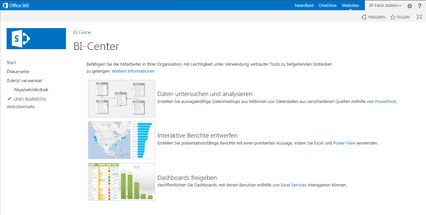
Aufgrund der jüngsten Änderungen wird die BI Center-Website nicht mehr standardmäßig erstellt. In der folgenden Tabelle ist zusammengefasst, was diese Änderungen für Ihre Umgebung bedeuten.
|
Vorher... |
Jetzt... |
|
|
Verwenden einer BI Center-Website |
Wenn Sie eine Project Online-Website erstellt haben, wurde automatisch eine BI Center-Website erstellt. Die BI Center-Website enthält Berichterstellungsinhalte wie Beispielberichte und Datenverbindungen, und sie ist der Ort, an dem Sie Ihre Project Online-Berichte anzeigen und verwenden. |
Wenn Sie eine neue Project Online-Website erstellen, wird keine BI Center-Website automatisch erstellt. Stattdessen werden automatisch eine Berichtsbibliothek sowie eine Liste "Datenverbindungen" erstellt. Project Online enthält Links zu diesen Speicherorten, sodass Sie einfach auf Ihre Inhalte zugreifen können. Alle Project Online-Websites, die Sie bereits verwenden, werden so aktualisiert, dass sie die neue Berichtsbibliothek und die Liste "Datenverbindungen" anstelle der BI Center-Website verwenden. Ihre vorhandene BI Center-Website wird nicht gelöscht (erst, wenn Sie sie selbst löschen), und Ihre vorhandenen Inhalte bleiben weiterhin verfügbar. Links auf Ihren Project Online-Websites werden automatisch aktualisiert, sodass sie auf Ihre neue Berichtsbibliothek und die Liste "Datenverbindungen" verweisen. |
|
Navigieren zu Berichten |
Wenn Sie auf die Kachel Berichte auf Ihrer Project Online-Website geklickt haben, wurden Sie zu Ihrer BI Center-Website weitergeleitet. Dort klickten Sie dann auf Berichte, um Ihre Project-Berichte anzuzeigen. |
Wenn Sie auf Ihrer Project Online-Website auf Berichte klicken, wechseln Sie direkt zu der Berichtsbibliothek, in der Ihre Berichte gespeichert sind. |
|
Suchen von Datenverbindungen |
Wenn Sie auf die Kachel Berichte auf Ihrer Project Online-Website geklickt haben, wurden Sie zu Ihrer BI Center-Website weitergeleitet. Dort würden Sie auf Datenverbindungen klicken, um Ihre zur Verwendung in Berichten verfügbaren Datenverbindungen anzuzeigen. |
Auf Ihrer Project Online-Website wählen Sie Websiteinhalte aus, und wählen Sie dann Datenverbindungen aus. |
Die gute Nachricht ist, Sie haben Optionen! Was möchten Sie tun?
Dank dieser Änderungen können Sie auswählen, ob Sie Ihre neue Berichtsbibliothek oder weiterhin Ihre alte BI Center-Website verwenden möchten.
Weitere Detailinformationen zu den jeweiligen Optionen finden Sie in den folgenden Abschnitten.
Verwenden der neuen Berichtsbibliothek
Wenn Sie beabsichtigen, die neue Berichtsbibliothek zu verwenden, aber keine zu verschiebenden Inhalte besitzen, sind Sie schon fertig. Ihre Beispielberichte und Datenverbindungen sind bereits eingerichtet und einsatzbereit.
Wenn Sie vorhandene Inhalte auf einer BI Center-Website haben, die Sie bisher verwendet haben, können Sie Ihre Inhalte in die neuen Listen/Bibliotheken verschieben.
Tipps:
-
Verschieben Sie nicht die Beispielberichte oder die OData-Standarddatenverbindungen, die Sie automatisch in Project Online erhalten. Die neue Berichtsbibliothek und die Liste "Datenverbindungen" enthalten diese Dateien bereits. Verschieben Sie nur die Dateien, die Ihre Gruppe erstellt oder geändert hat und die Sie weiterhin verwenden möchten.
-
Wenn Sie viele Dateien verschieben müssen, probieren Sie Folgendes: Wählen Sie im Menüband auf der Registerkarte Bibliothek die Schaltfläche Mit Explorer öffnen aus. Ziehen Sie Ihre Dateien dann mithilfe des Datei-Explorers, und legen Sie sie ab.
-
Wählen Sie auf Ihrer Project Online-Website Einstellungen > Websiteinhalte aus. Scrollen Sie nach unten zur Liste Unterwebsites, und klicken Sie dann auf Business Intelligence Center, um Ihre BI Center-Website zu öffnen.
-
Wählen Sie Datenverbindungen aus, und laden Sie dann alle Datenverbindungsdateien, die Ihre Gruppe erstellt hat, in einen Ordner auf Ihrem Computer herunter. (Verschieben Sie nicht die OData-Standarddatenverbindungen.)
-
Wählen Sie auf der BI Center-Website Berichte aus, und laden Sie dann alle Berichte, die Ihre Gruppe erstellt oder geändert hat, in einen Ordner auf Ihrem Computer herunter. (Verschieben Sie nicht die Standardbeispielberichte.)
-
Wechseln Sie zu Ihrer Project Online-Website, wählen Sie Websiteinhalte aus, und wählen Sie dann Datenverbindungen aus.
Laden Sie Ihre Datenverbindungsdateien in die neue Bibliothek "Datenverbindungen" hoch.
-
Wählen Sie auf Ihrer Project Online-Website Berichte aus, und laden Sie dann Ihre Berichte in die neue Berichtsbibliothek hoch.
Nachdem Sie Ihr Project-Berichterstellungsinhalte verschoben haben, empfehlen wir, dass Sie jeden einzelnen Bericht öffnen, die Daten aktualisieren und dann den Bericht speichern und schließen, um sicherzustellen, dass alles ordnungsgemäß funktioniert.
Um doppelte Sätze von Datenverbindungen und Berichten zu vermeiden, sollten Sie Ihre alte BI Center-Website löschen, nachdem Sie Ihre Inhalte verschoben haben.
Weiterverwenden Ihrer vorhandenen BI Center-Website
Wenn Sie lieber Ihre vorhandene BI Center-Website weiterverwenden möchten, können Sie das tun. Bearbeiten Sie einen Link auf Ihrer Project Online-Website so, dass er auf den richtigen Speicherort für Ihre Inhalte verweist. Hier erfahren Sie, wie das geht.
So aktualisieren Sie einen Link auf Ihrer Project Online-Website-
Wählen Sie auf Ihrer Project Online-Website Einstellungen > Websiteinhalte aus.
Scrollen Sie nach unten zur Liste Unterwebsites, und klicken Sie dann auf Business Intelligence Center.
-
Kopieren Sie die Websiteadresse (URL) Ihrer BI Center-Website.
-
Wechseln Sie zu Ihrer Project Online-Website, und wählen Sie dann auf der Schnellstartleiste Links bearbeiten aus.
-
Fügen Sie in der Zeile Berichte in der Spalte Benutzerdefinierte URL die Websiteadresse ein, die Sie in Schritt 3 kopiert haben.
-
Klicken Sie auf Speichern und schließen.
Das ist schon alles! Sie können weiterhin Ihre alte BI Center-Website verwenden, bis Sie bereit für den Übergang zur neuen Berichtsbibliothek und der Liste "Datenverbindungen" sind.










